
Harry James
0
4438
1062
Przechowywanie w chmurze jest przydatne do przechowywania, ale ma kilka punktów bólu. Większość z nich ma formę ograniczonego przechowywania. Jeśli nie zapłaciłeś więcej, prawdopodobnie nie masz więcej niż 15 GB na jedną usługę.
Kolejnym powiązanym problemem jest ograniczone miejsce na komputerze. 6 porad dotyczących zwolnienia miejsca na dysku w systemie Windows 10 6 porad, aby zwolnić miejsce na dysku w systemie Windows 10 Nawet terabajt miejsca do przechowywania jest szybko zapełniany plikami multimedialnymi. Tutaj pokażemy Ci, jak łatwo zwolnić gigabajty miejsca na dysku w systemie Windows 10, usuwając zbędne pliki systemowe. . Jeśli masz mnóstwo zarchiwizowanych plików na kontach w chmurze lub udostępniasz pliki innym osobom, może się okazać, że folder Dropbox lub Dysk Google zajmuje zbyt dużo miejsca na komputerze.
W takim przypadku należy użyć synchronizacji selektywnej zamiast synchronizować wszystko. Oto jak.
Jak korzystać z synchronizacji selektywnej w Dropbox
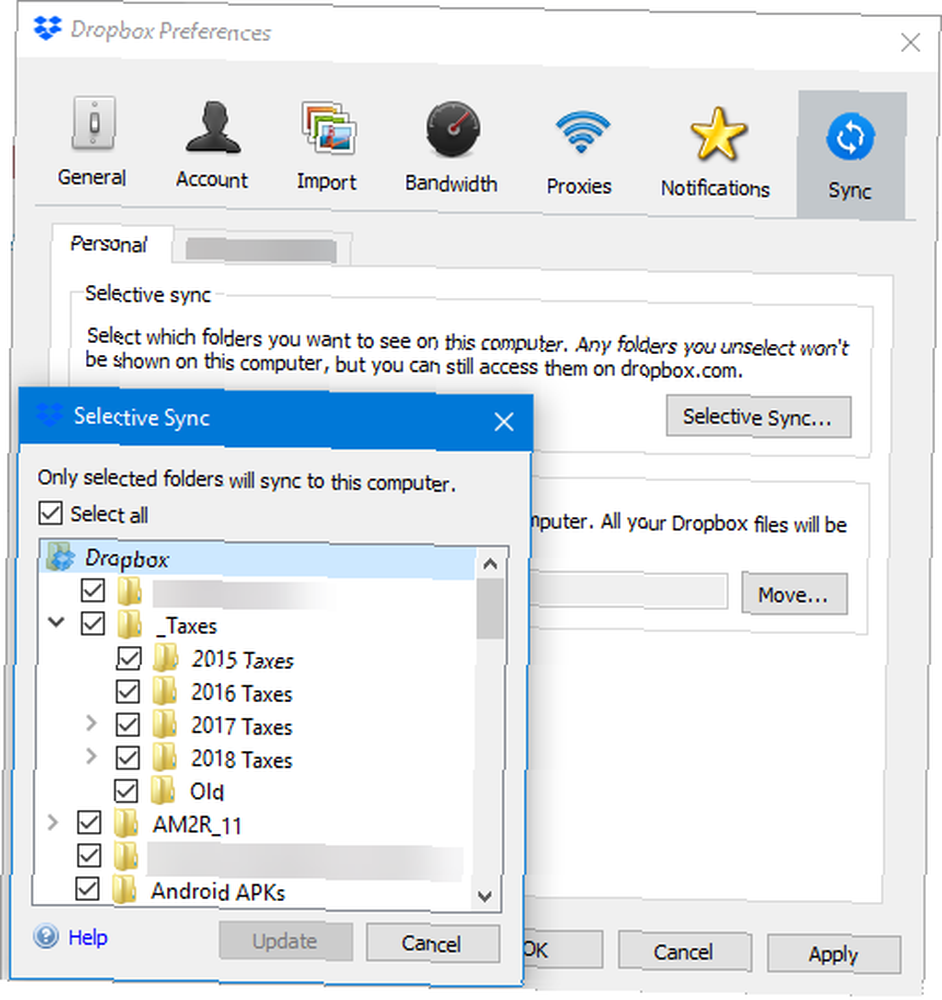
Znajdź ikonę Dropbox na pasku zadań w prawym dolnym rogu ekranu (konieczne może być kliknięcie strzałki, aby wyświetlić wszystkie ikony). Kliknij to, a następnie Ustawienia koło zębate w prawym górnym rogu wynikowego okna. Wybierać Preferencje.
w Preferencje Dropbox pole, zamień na Synchronizacja patka. Tutaj zobaczysz przycisk dla Selektywna synchronizacja. Kliknij to, aby przejść i odznaczyć wszystkie foldery, których nie chcesz synchronizować.
Trafienie Aktualizacja i wtedy dobrze po zakończeniu. Dropbox usunie te foldery z twojego komputera, ale pozostaną bezpieczne na twoim koncie.
Jak korzystać z synchronizacji selektywnej na Dysku Google
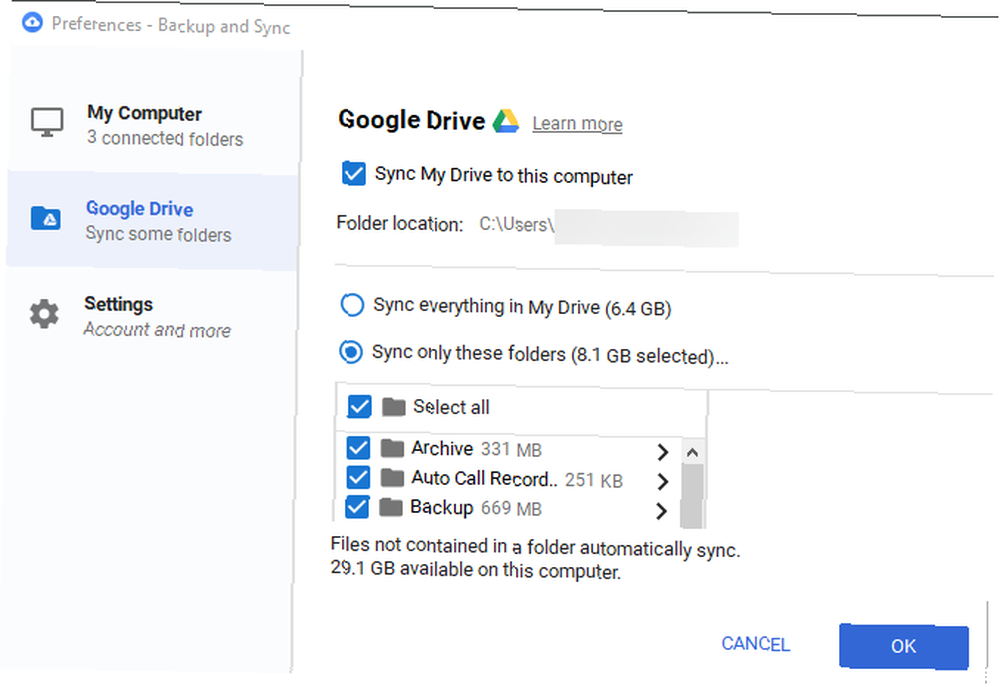
Jedną z najlepszych wskazówek dotyczących miejsca na Dysku Google jest synchronizacja selektywna, która działa podobnie jak Dropbox. Znajdź ikonę Dysku w zasobniku systemowym, a następnie kliknij trzy kropki Menu następnie przycisk Preferencje.
Tutaj zmień na dysk Google zakładka po lewej stronie. Zmiana Synchronizuj wszystko na Moim dysku do Synchronizuj tylko te foldery. Poniżej możesz odznaczyć wszystko, czego nie chcesz synchronizować z bieżącym komputerem.
Sprawdź aplikacje, które pokazują, które foldery zajmują najwięcej miejsca Potrzebujesz czyszczenia dysku? Wizualizuj, co zajmuje miejsce na komputerze z systemem Windows Potrzebujesz czyszczenia dysku? Wizualizuj, co zajmuje miejsce na komputerze z systemem Windows Och presja, gdy zabraknie miejsca na dysku. Co usunąć? Najszybszym sposobem na zlokalizowanie niepotrzebnych plików jest użycie narzędzia, które pomaga wizualizować strukturę plików w systemie. jeśli potrzebujesz pomocy w podjęciu decyzji o wykluczeniu.
Źródło obrazu: Pe3check / Depositphotos











